
手机wps多个文档合并成一个文档 手机版WPS怎么将两个word文档合并
发布时间:2024-03-31 11:24:10 来源:锐得游戏网
在日常工作中,我们可能会需要将多个文档合并成一个文档,以便于整理和管理,而手机版WPS作为一款功能强大的办公软件,提供了便捷的操作方式来实现这一目的。通过简单的操作步骤,我们可以轻松将两个word文档合并为一个,提高工作效率和整理文档的便利性。接下来让我们一起来了解一下手机版WPS如何实现文档合并的功能。
手机版WPS怎么将两个word文档合并
操作方法:
1.首先,在手机主界面中点击WPS软件的图标,我们通过这种方式打开WPS软件。
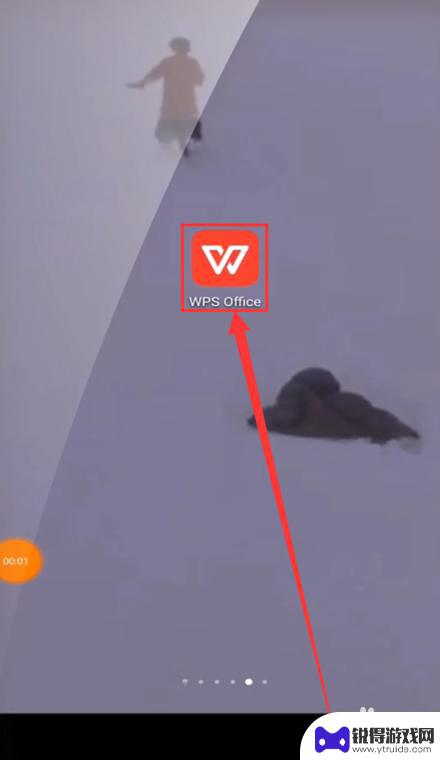
2.然后,我们在打开的WPS界面中点击位于界面下方的应用选项。展开应用选项中的内容。
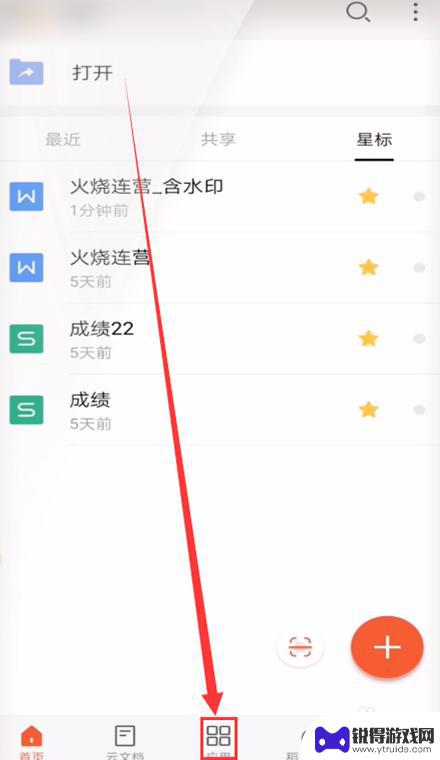
3.接着,我们需要在弹出的界面中点击文档处理选项,将文档处理选项里的内容展开。
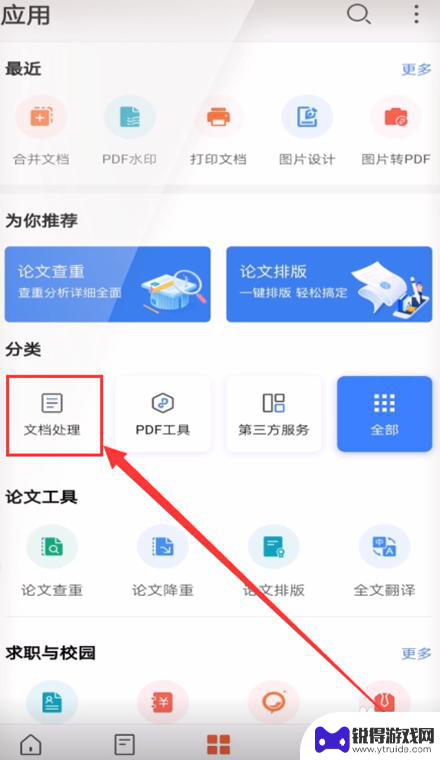
4.展开后我们可以在弹出的窗口中看到合并文档选项,然后我们点击合并文档选项。
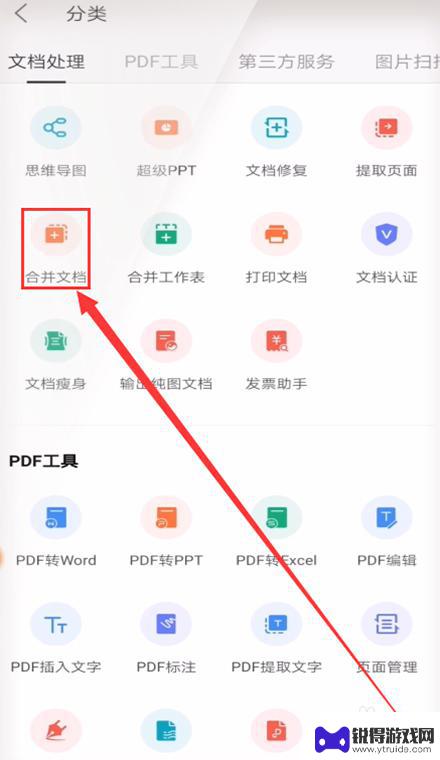
5.在弹出的窗口中,我们点击选择文档按钮。并在显示的所有文档中选择两个需要合并的word文档并在末尾打上勾。
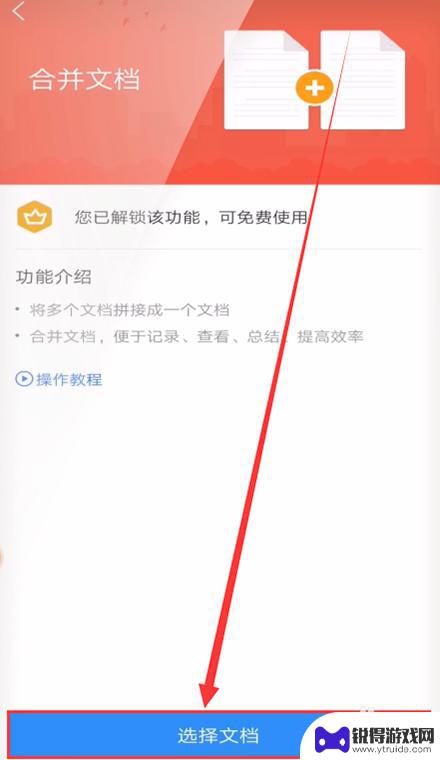
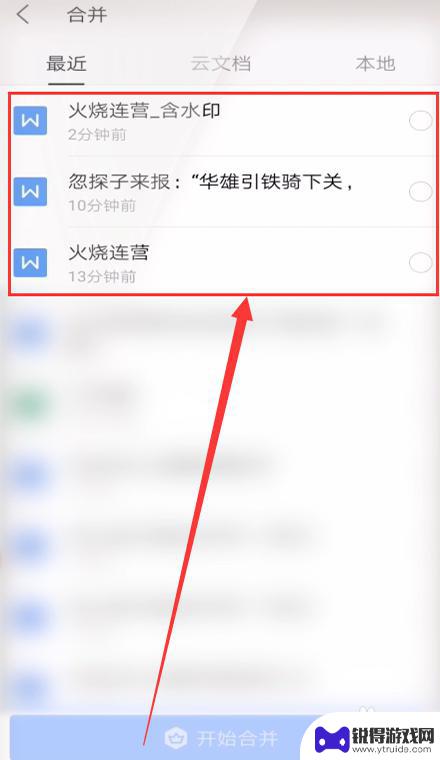
6.选择完后,我们接下来需要点击位于界面下方的开始合并按钮,将两个文档进行合并。
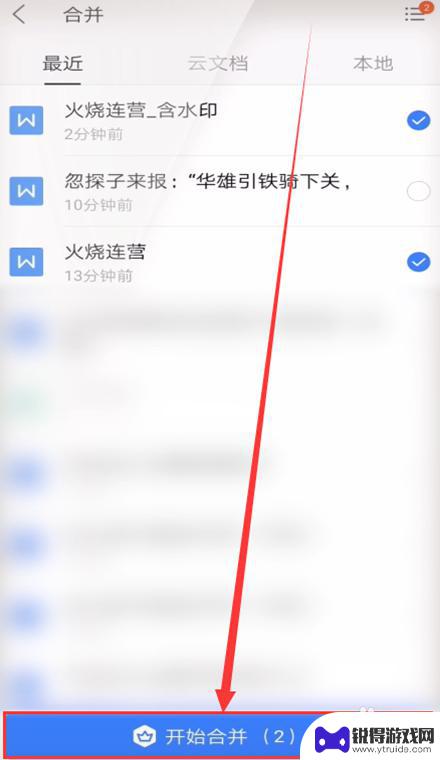
7.合并后,我们会在弹出的小窗口中看到合并完成四个字。然后我们点击窗口中的打开按钮。
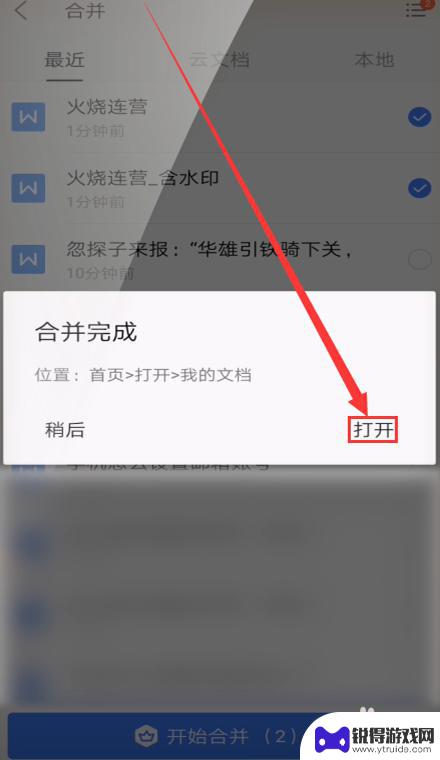
8.通过上述操作后,我们在打开的word文档中就可以发现两个文档已合并成一个文档。
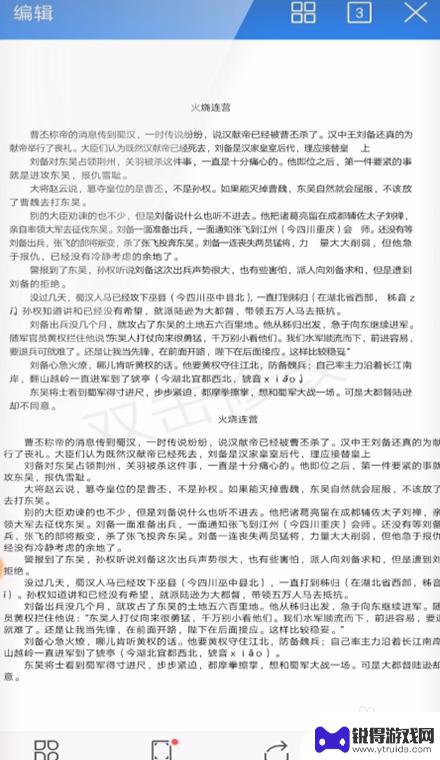
以上就是手机wps多个文档合并成一个文档的全部内容,还有不懂得用户就可以根据小编的方法来操作吧,希望能够帮助到大家。
热门游戏
- 相关教程
- 小编精选
-
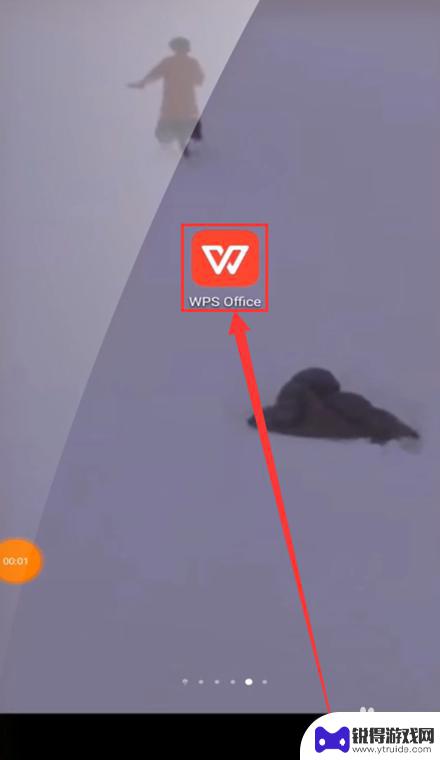
手机如何把多个文档合并成一个文档 手机WPS如何合并两个Word文档
在现如今信息爆炸的时代,我们经常需要处理大量的文档,但有时却希望将它们合并成一个更为统一和便捷的文档,而对于手机用户来说,实现这一目标似乎有些困难。有一款名为手机WPS的应用软...
2024-01-27
-
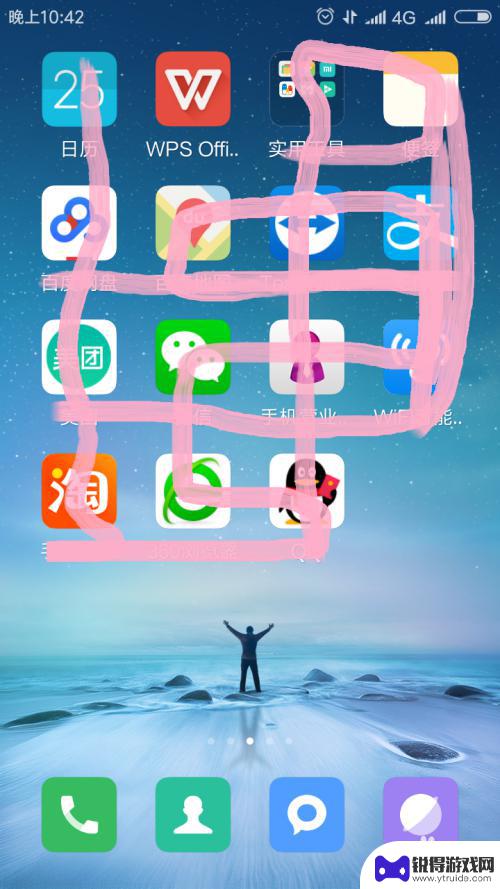
怎样在手机wps上编辑word文档 手机上如何修改WPS文档
在现代社会手机已经成为我们生活中不可或缺的工具之一,随着移动办公的需求逐渐增加,很多人也开始在手机上使用WPS来编辑Word文档。许多人并不清楚在手机上如何修改WPS文档。事实...
2024-06-13
-
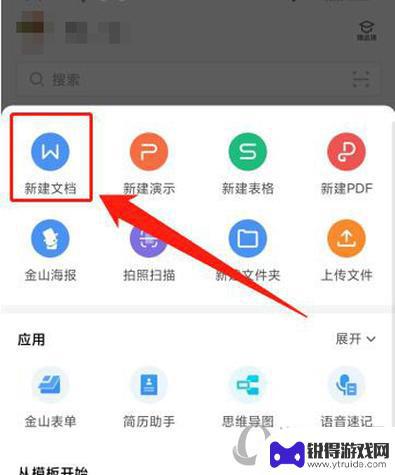
手机wps怎么双开文档 WPS Word同时打开两个窗口编辑文字
在日常办公和学习中,我们经常需要同时处理多个文档或文件,尤其是在使用手机wps时,但是手机屏幕相对较小,一次只能打开一个文档编辑,这给我们的效率带来了一定的影响。有没有一种方法...
2024-05-01
-

手机wps行间距怎么设置 手机wps word行间距调整步骤
在使用手机WPS Word进行文档编辑时,有时候我们需要调整文字的行间距来使整篇文章看起来更加整洁和易读,手机WPS如何设置行间距呢?调整步骤其实非常简单,只需要在编辑文档时点...
2024-04-28
-
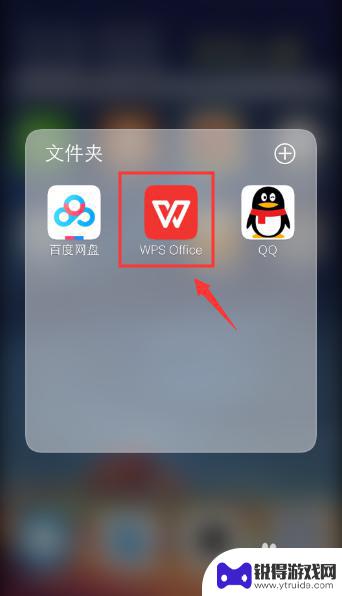
在手机上用wps怎么做文档 手机wps怎么在手机上新建文档
在手机上使用WPS办公套件可以方便快捷地创建文档,只需打开WPS应用,点击新建文档按钮,选择文档类型并开始编辑即可,WPS提供了丰富的编辑功能,包括文字、表格、图片等,用户可以...
2024-06-21
-
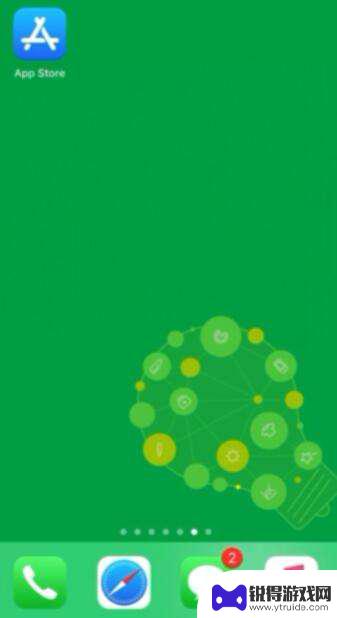
手机wps怎么做word 手机怎么创建Word文档
在当今社会,手机已经成为人们生活中不可或缺的工具,而随着手机功能的不断升级,如今我们甚至可以在手机上进行各种办公操作,比如创建Word文档。具体来说使用手机上的WPS办公套件,...
2024-10-08
-

苹果6手机钢化膜怎么贴 iPhone6苹果手机如何正确贴膜钢化膜
苹果6手机作为一款备受追捧的智能手机,已经成为了人们生活中不可或缺的一部分,随着手机的使用频率越来越高,保护手机屏幕的需求也日益增长。而钢化膜作为一种有效的保护屏幕的方式,备受...
2025-02-22
-

苹果6怎么才能高性能手机 如何优化苹果手机的运行速度
近年来随着科技的不断进步,手机已经成为了人们生活中不可或缺的一部分,而iPhone 6作为苹果旗下的一款高性能手机,备受用户的青睐。由于长时间的使用或者其他原因,苹果手机的运行...
2025-02-22















